Okei, on kulunut jonkin aikaa siitä, kun julkaisin opetusohjelman, ja nyt on uuden oppitunnin aika, joten ajattelin, että joulu olisi inspiroivin idea. Luomme tämän korkearesoluutioisen kiiltävän joulukuvakkeen:
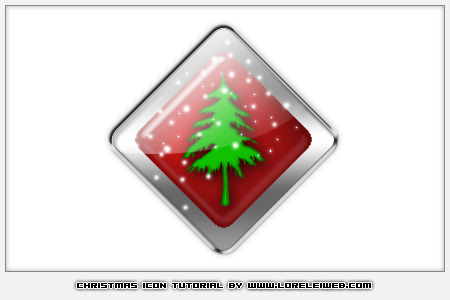
Ensimmäinen askel on tehdä uusi kangas haluamaasi kokoon. Valitse mukautetun muototyökalun "timanttikortti" (Photoshop CS2:n oletusasetuksena).
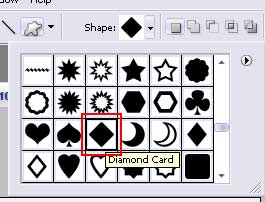
Piirrä timantti samalla kun pidät Ctrl-painiketta painettuna, jotta se ei menetä symmetristä mittasuhdetta. Käyttämäsi värillä ei ole väliä, koska korvaamme nämä asetukset tyyleillä.
Pidä Ctrl-painiketta painettuna ja napsauta tason pikkukuvaa saadaksesi muodon valituksi. Mene Valitse >> Muokkaa >> Sopimusja pienennä valintaa 15 pikselissä. tämä määrää kehyksen paksuuden, joten voit valita minkä koon. Kun olet valmis, sinulla on terävät reunat, joten siirry kohtaan Valitse >> Muokkaa >> Smooth, ja käytä sitä käyttämällä 10 kuvapisteen tasoitustehostetta, kuten näet alla.

Mukavuuden vuoksi tee uusi kerros ja täytä valinta vaaleammalla värillä, jotta näet helpommin, mikä kerros on missä.
Varmista nyt, että tasoissa pikkukuvapaneelissa ensimmäinen (isompi) timanttikortti on valittuna, siirry kohtaan Layer >> Tasotyylit >> Asetukset. Käytä seuraavia asetuksia.
Harmaan ja mustan muunnelmilla ei ole erityistä merkitystä, sillä kaiken kaikkiaan haluamme harmahtavan gradientin ja valitsetpa minkä tahansa jaetun - se näyttää hyvältä. Tässä tulos tähän mennessä.

Toisen, kevyemmän ja pienemmän laatikon aika, joten valitse se tasot-paneelista ja siirry kohtaan Taso >> Tasotyylit >> Asetukset, käytä seuraavia asetuksia:
Käytä #670000 väriä sisävarjoihin.
Käytä sisävarjoa varten #e00a55


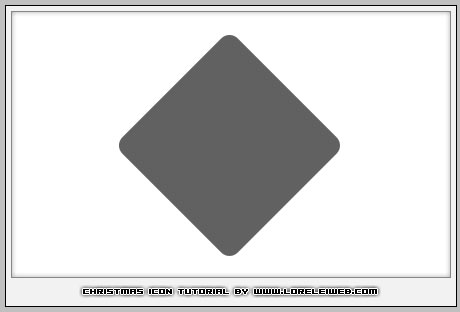
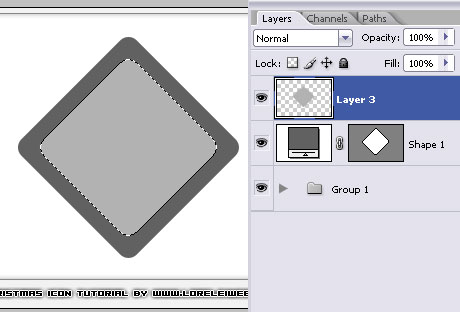

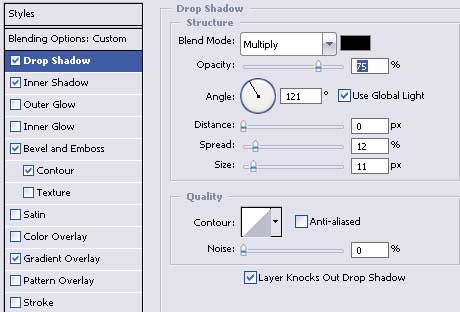
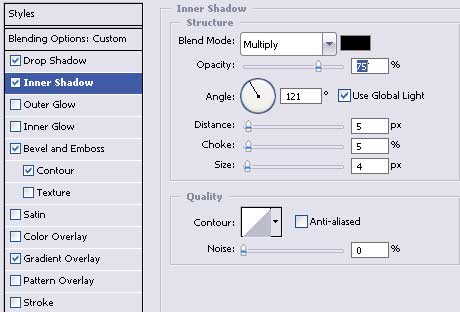
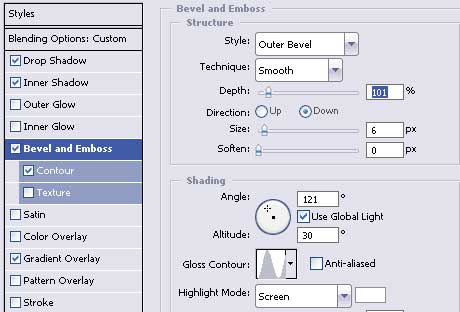


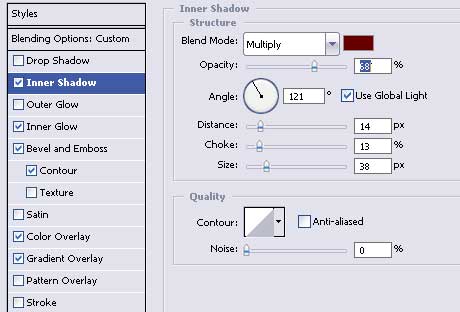
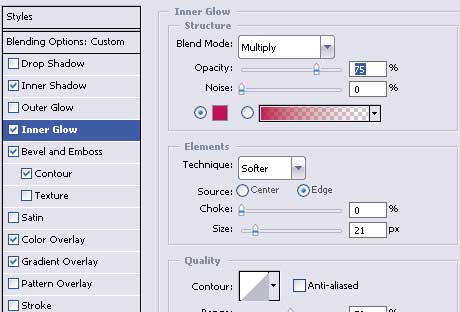
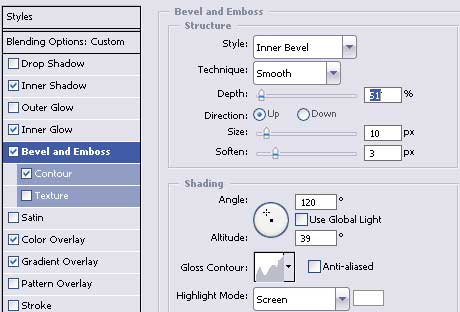
En tiedä kuka olet. Mutta kiitän paljon. Pls lähetä minulle sähköpostia, jos julkaiset uusia blogeja.